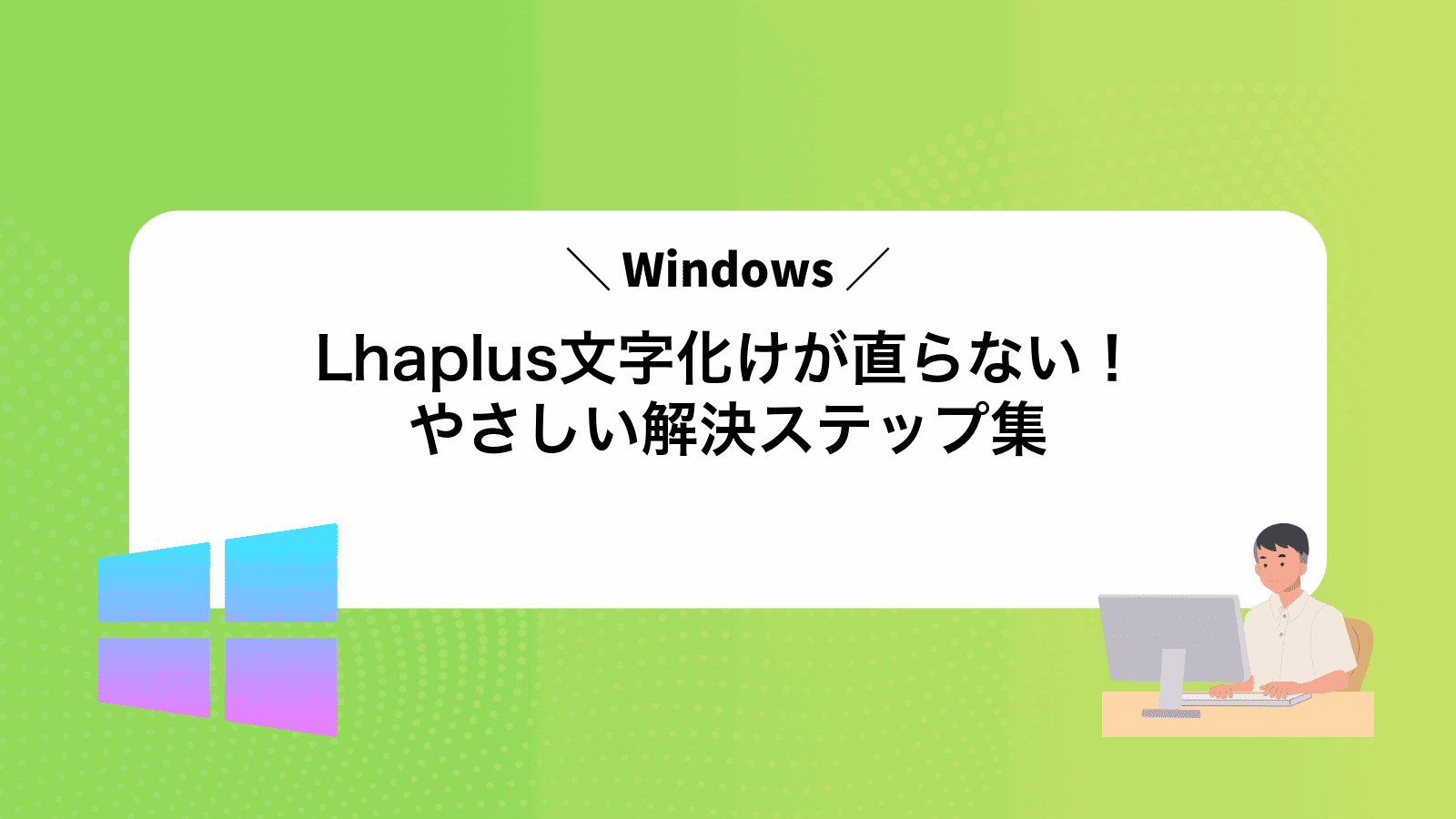Lhaplusで開いた圧縮ファイルの名前や中身が意味不明な文字列に変わる文字化けに出会い、どう対処すればよいのか戸惑っていませんか?
原因のほとんどは文字コード設定のずれとソフトの古さにあります。この記事では、解凍オプションを1つ変えるだけで即座に読める状態へ戻す手順を、画面の場所とクリック順まで細かく示します。さらに、アップデートで直らないときの応急ワザや、複数の圧縮形式を一括で誤りなく処理するコツも体験談を交えて紹介します。
説明どおりに進めれば数分で文字化けは消え、安心してファイルを整理できます。困ったまま放置せず、最初のステップから一緒に試してみませんか。
Lhaplusの文字化けをなくす基本設定

日本語ファイルが文字化けしてしまうのは、解凍時に合わない文字コードが選ばれているからです。Lhaplusにはいくつか文字コードを切り替える方法があるので、自分の環境に合わせて調整すると驚くほどスッキリ直ります。
- 自動判別の優先順位を変える:オプション画面で「CP932(Shift_JIS)優先」に設定してみてください。
- UTF-8固定モードを使う:UTF-8で圧縮されたファイルは「UTF-8固定」に切り替えると正しく解凍できます。
- フォルダごとに設定を登録:プロジェクトごとに文字コード設定を保存すれば、毎回同じ設定を呼び出せます。
- 設定を保存して自動適用:一度決めたら「設定を保存」をクリックすると、次回から迷わず同じ文字コードで処理してくれます。
エンジニア流のコツとして、よく使う圧縮ファイルをテストフォルダに集めておくと、新しい案件が来たときに一発で誤解凍がないか確認できます。
結局のところLhaplusの文字化け対策は、自分の環境に合わせた文字コード設定をオプションで調整し保存するだけで大丈夫です。
設定メニューで自動判別を有効にする方法

Lhaplusの設定メニューにある文字コード自動判別をオンにすると,圧縮ファイルを開くたびに手動で文字コードを切り替える手間がいりません。海外サイトからダウンロードしたファイルや,メール添付のZIPを扱うときも,一度設定するだけで自動的に最適な文字コードが選ばれます。
実際に試したところ,毎回表示が文字化けしているかどうか確認していたストレスが一気に解消しました。日常的にさまざまな言語や環境のファイルに触れる人ほど,大活躍する設定です。
①Lhaplusをダブルクリックして開く
デスクトップやインストールフォルダにあるLhaplusアイコンを探してダブルクリックします。
初回起動時にユーザーアカウント制御が出たら「はい」を選んで続行してください。
②上の「設定」ボタンを押す
圧縮ファイルを開いた状態で、ウィンドウ上部にある設定ボタンをクリックします。ボタンは歯車アイコンで表示されているので、マウスを合わせると「設定」とツールチップが出ます。
Lhaplusのバージョンによってはアイコン位置がわずかに異なる場合があります。ツールバーに見当たらないときは、ウィンドウ左上のメニューにまとめられていることがあるのでそちらも確認しましょう。
③「解凍」タブを開く
まずLhaplusを起動してください。ウィンドウ上部に並んでいるタブの中から解凍を探してクリックしてください。タブが隠れている場合はウィンドウを広げると見つかりやすくなります。
④「文字コード」で「自動判別」を選ぶ
解凍設定画面の「文字コード」欄をクリックして「自動判別」を選びます。Lhaplusが各ファイルの文字コードを自動で見つけてくれるので、文字化けの原因を減らせます。
⑤「OK」を押して閉じる
設定画面の「OK」ボタンをクリックするとウィンドウが閉じます。これで文字コードの指定が反映され、文字化けが解消されます。
⑥Lhaplusをいったん閉じてもう一度開く
Lhaplusを閉じるときはウィンドウ右上の✕をクリックしたあとタスクトレイのアイコンも右クリック→終了を選んでください。
タスクトレイにLhaplusのアイコンが残っていると古い設定がリセットされないことがあります。
完全に終了したのを確認したらスタートメニューからLhaplusをもう一度起動してください。これで内部の文字コード設定が再読込され、文字化けが解消しやすくなります。
タスクマネージャーで「Lhaplus.exe」を探して強制終了すると確実にリセットできます。
すぐに試せるShift_JIS指定解凍の方法
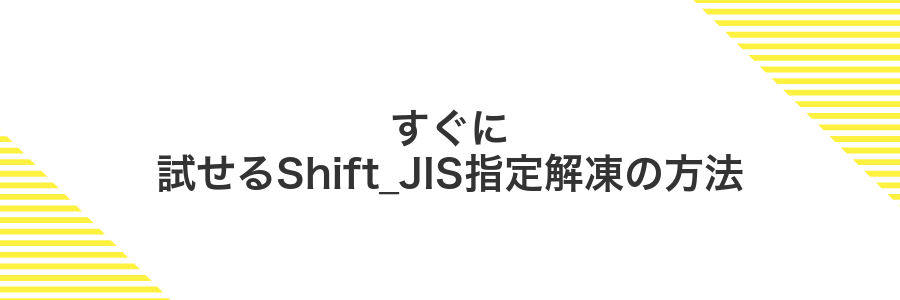
Shift_JISを指定して解凍する方法は、Windows標準の圧縮ツールで生成された日本語ファイル名を正しい文字コードで読み込めるようにする手軽なテクニックです。
Lhaplusの設定画面で文字コードからShift_JISを選ぶだけで、文字化けをグッと減らせます。社内共有の古いzipファイルや、他のツールで圧縮されたアーカイブをスムーズに開きたいときに特におすすめです。
①文字化けしたZIPを右クリックする
エクスプローラーで文字化けしているZIPがあるフォルダーを開きます。ファイル名がわかりにくい場合は表示設定を「詳細」に切り替えて拡張子も確認してみてください。文字化けしたZIPを見つけたらファイル名上で右クリックしてコンテキストメニューを出します。
②「圧縮・解凍」→「その他の解凍」を選ぶ
解凍したいファイルを右クリックしてメニューを開きます。
まず圧縮・解凍にカーソルを合わせてサブメニューを表示してください。
続いてその他の解凍をクリックします。
③ダイアログの「文字コード」で「Shift_JIS」を選ぶ
まずアーカイブを開くダイアログが表示されたら文字コードのプルダウンをクリックします。次にリストからShift_JISを選んでください。こうすると日本語ファイル名が正しく表示されるようになります。
④「解凍」を押して完了を待つ
画面下部の解凍ボタンをクリックします。クリックすると自動でファイルの展開が始まります。
大きなファイルだと進捗バーの動きがゆっくりになることがありますが、完了までそのまま待ちましょう。完了すると音でお知らせしてくれます。
最新版へアップデートして改善する方法

文字化けが続くときは、Lhaplus自体が古いままのことが原因になります。
最新版にアップデートすると、文字コードの自動判別機能が強化されているので、UTF-8やShift_JISなどを正しく扱いやすくなります。さらに、細かなバグ修正やセキュリティ対策も含まれているため、安心して利用できます。
- 文字コード判別の精度向上:文字化けしやすいファイルでも正しいコードが検出される。
- 新しい圧縮形式の対応:最新のZIP形式やLZH形式でも文字化けを抑制できる。
- 安定性と安全性の強化:動作が安定し、不正なファイルによるトラブルを減らせる。
- 使いやすいユーザーインターフェース:設定画面が見やすく整理され、迷わず操作できる。
①公式サイトをブラウザーで開く
お使いのPCでChromeやEdgeなどのお気に入りブラウザーを起動します。
アドレスバーにhttps://www.vector.co.jp/soft/win95/util/se014619.htmlを入力してEnterキーを押します。
②最新版のインストーラをクリックする
公式サイトのダウンロードページを開くと、「Windows用最新版インストーラ」のボタンが見つかります。そこをクリックすると、自動でダウンロードがスタートします。
ダウンロード先は多くの場合「ダウンロード」フォルダです。ブラウザ画面の左下に進行状況が表示されるので、完了するまでそのまま待ちましょう。
③ダウンロードしたEXEを実行する
エクスプローラーでダウンロードフォルダを開き、目的のEXEファイルをダブルクリックしてください。管理者権限の確認が出たら「はい」をクリックして先に進みます。
もし実行がブロックされた場合は、EXEを右クリック→プロパティ→「ブロックの解除」にチェック→適用をしてから再度ダブルクリックするとスムーズです。
ウイルス対策ソフトが警告を出すことがありますが、公式サイトからのダウンロードであれば問題ないと判断できます。
④「次へ」を押して進める
画面右下にある次へボタンをクリックして先に進みます。
ボタンがグレーアウトしている場合は、前の画面で未入力の項目やチェック漏れがないか確認してください。
Enterキーを押す操作でも同じ動きをするので、キーボード操作に慣れているとスムーズです。
⑤インストール後にPCを再起動する
作業中のデータを保存したら、画面左下のWindowsマークをクリックして電源アイコンを選びます。次に「再起動」をクリックすると自動で再起動が始まります。
再起動が終わったらLhaplusを起動し、文字化けが解消されているか確認しましょう。
文字化けが消えたら試したい便利ワザ

文字化けがすっきり解消できたら、さらにLhaplusをラクに使いこなせる応用ワザを試してみましょう。
| 応用テクニック | こんなときに役立つ |
|---|---|
| 設定エクスポート/インポート | 別のPCに同じ文字化け設定を持ち込みたいとき |
| フォルダ自動振り分け | 解凍ごとに日付やプロジェクト別で分けて整理したい場合 |
| カスタムスクリプト連携 | 解凍後にファイル名を一括変更したり処理を自動化したいとき |
| 右クリック常駐解凍 | エクスプローラー上でドラッグ&ドロップからすぐ解凍したい場合 |
これらのワザを組み合わせれば、文字化け対応だけでなく、解凍作業そのものがずっと楽しくなりますね。
ドラッグだけで複数ZIPをまとめて解凍する

選びたいZIPファイルをまとめてつかんで、解凍したいフォルダーにドラッグするだけで複数ファイルを一気に展開できます。
いつもの右クリックなしでOKなので、手元にあるたくさんのZIPをとにかくササっと解凍したいときにぴったりです。
エクスプローラーでZIPをまとめて選びLhaplusへドラッグする
エクスプローラーで解凍したいZIPファイルをCtrlキーを押しながら順番にクリックして選択します。
選んだZIPファイルをマウスでつかんで、そのままLhaplusのウィンドウへそっとドラッグして放します。
Lhaplusのウィンドウが隠れているとドラッグ先が見えなくなるので、タスクバーからアイコンをクリックして前面に出しておきましょう。
自動生成されたフォルダーに一気に展開されるのを待つ
Lhaplusが自動で作ったフォルダー内に、ファイルがどんどん解凍されていきます。ファイル数や容量によっては数秒から数十秒かかることもあるので、キャンセルボタンやフォルダーをいじらずそのまま完了を待ちましょう。
大きなアーカイブだときびしい処理が続くので、ほかの重たいアプリを閉じておくとスムーズになる経験が何度もあります。
完了したフォルダーを確認して不要なZIPを削除する
解凍が終わったフォルダーをエクスプローラーで開き、中身がちゃんと揃っているか確認します。特に容量やファイル数をざっと見て、抜けや破損がないか目視でチェックしてください。
問題なければ、解凍元のZIPファイルを右クリックして「削除」を選びましょう。これでディスクの無駄遣いを防いで気持ちよく作業できます。
フォルダーとZIPの名前が似ていると間違えて必要なフォルダーを消す可能性があるので注意してください。
パスワード付きファイルを文字化けなしで共有する

パスワード付きの圧縮ファイルは、受け取る側の環境によってはファイル名が文字化けしがちです。でもLhaplusを使えば、共有前に文字コード設定をそろえておくことでスムーズに取り出せるようになります。
具体的には、Lhaplusの圧縮時に文字コードをShift-JISに固定しつつAES暗号でパスワードをかける方法がおすすめです。このやり方ならWindows標準の解凍ツールでも文字化けなく開けるので、受け取る相手を迷わせません。
右クリックメニューの「圧縮+暗号化」を選ぶ
暗号化したいファイルかフォルダを右クリックすると表示されるメニューから、Lhaplusのアイコンをポイントしてサブメニューを展開します。その中にある圧縮+暗号化をクリックしてください。これでパスワード設定画面が開きます。
パスワード入力後に「文字コード自動判別」を確認する
ダウンロードしたZIPを開き、パスワード欄に文字を入力してOKを押します。
解凍オプション画面で文字コードのプルダウンを開き、自動判別が選択されているか見てください。
自動判別にチェックがない場合は、プルダウンの一番上にありますので選んでください。
生成されたZIPをメールやクラウドで送る
エクスプローラーでZIPを右クリックし送る→電子メールの受信者を選びます。
メールアプリが開くので宛先と件名を入力し送信してください。
OneDriveやGoogleドライブにZIPをドラッグ&ドロップします。
アップロード完了後に共有リンクを取得しコピーして相手に送ります。
よくある質問

ZIPを展開したら日本語ファイル名が文字化けするのは?
- ZIPを展開したら日本語ファイル名が文字化けするのは?
-
WindowsのZIPはShift-JISで名前を保存します。MacやLinuxだとUTF-8作成のZIPが増えていて、文字コードのギャップでLhaplusがうまく判別できず文字化けすることがあります。
文字コードの自動判別がうまく働かないときは?
- 文字コードの自動判別がうまく働かないときは?
-
オプションの動作タブで文字コード強制指定にチェックを入れて、Shift-JISやUTF-8を選ぶとほとんど直ります。経験上、大量ファイルを開くときはいつもここを変えています。
文字化けしたファイル名を元に戻すには?
- 文字化けしたファイル名を元に戻すには?
-
すでに展開したファイルは、PowerShellでリネームするのが便利です。たとえばRename-ItemとGet-ChildItemを組み合わせると一括変換できて手間が減ります。
アップデートしても文字化けが解消しないときは?
- アップデートしても文字化けが解消しないときは?
-
Lhaplusは更新が止まっているのでUTF-8判別に弱い面があります。7-Zipを併用してCP932で圧縮してから展開すると文字化けが減ります。プログラマー仲間でも両方入れて使うのが定番です。
設定を変えても文字化けするのはどうして?
いくらLhaplusの文字コード設定を切り替えても直らないときはアーカイブ自体が別の文字コードで作られていることが原因です。
例えばMacやLinuxで作成されたZIPはUTF-8でファイル名を保存している場合が多くWindowsのShift_JIS設定では正しく読めません。また古い圧縮ツールは独自のOEMコードページで書き込んでいることもあります。
展開前にファイル名がどの文字コードで保存されているか確認してから適切なツールや設定を選ぶと文字化けを避けやすくなります。
7zipやWinRARとの違いはある?
Lhaplusは主に展開(解凍)に特化したシンプルなツールです。圧縮するときの細かい設定やパスワード書庫の作成はできませんが、そのぶん操作が分かりやすくて、初心者でも迷わず扱えます。
7zipやWinRARは圧縮・解凍の両方をサポートし、ファイル形式も豊富に対応しています。7zipはオープンソースでマルチコア括弧マルチスレッド処理に強い点が魅力です。WinRARは独自形式のRARに加えて高速解凍が売りです。
一方でLhaplusは背後で7zipやUnRARのDLLを呼び出すだけなので、最新形式への対応はDLLの更新次第です。でも常にWindows標準のシェル連携で手軽に展開できるのが嬉しいポイントです。
もし圧縮機能が不要で、シンプルに文字化けなく展開したいならLhaplusがすっと気持ちよく使えます。逆に多彩な圧縮設定や暗号化が必要なら7zipやWinRARのほうが役立ちます。
海外のZIPでも同じ手順で直る?
海外で作られたZIPでもLhaplusの文字化け対策は同じ手順で使えます。
多くの海外ツールはファイル名にUTF-8を使っているので、Lhaplusは自動でそちらを優先して解凍し、文字化けを防いでくれます。
それでもうまく行かないときは、設定の「名前文字コード」からUTF-8やCP437(英語圏標準)を手動選択してみてください。
プログラマー目線のコツとして、たまに別PCでテスト解凍してから本番に移すと、思わぬ文字化け事故を回避できます。
Lhaplus以外でおすすめはある?
Lhaplusの代わりに使ってみるならBandizipがおすすめです。パスワード付きZIPの解凍や多言語対応が得意で、文字コードの自動検出も役立ちます。インターフェースがスッキリしていて操作がわかりやすいので、迷わず使えて頼もしい相棒になります。
もう少しオープンな選択肢を探しているなら7-Zipがピッタリです。無償で中身を隅々までいじれる安心感があり、圧縮率の高さも魅力です。プラグインを追加すれば文字化け対策も強化できるので、エンジニア目線でもグッとくるツールです。
まとめ

これまでにご案内した手順でLhaplusの文字コード設定をShift-JIS(CP932)や自動判別に変更し、必要に応じてファイル名を再エンコードする方法をご紹介しました。
このまとめを参考にすれば、最新のWindows環境でも日本語ファイル名が文字化けせずにサクッと解凍できるようになります。ぜひ新しいファイルも快適に扱って、楽しいパソコンライフを満喫してください。